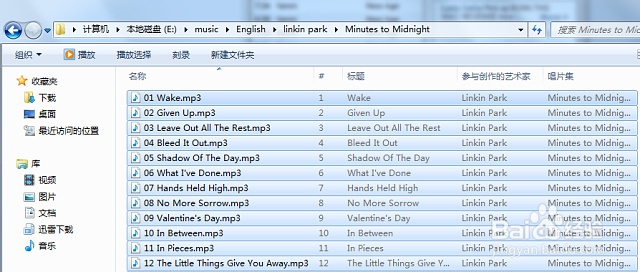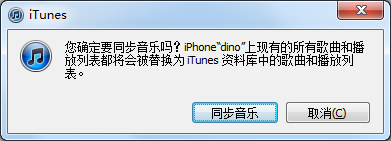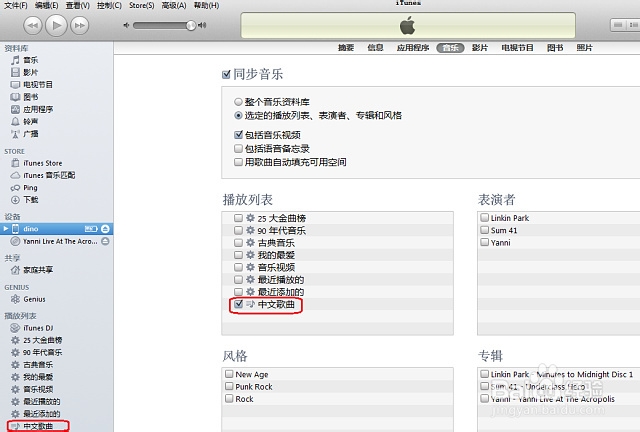如何把电脑里的音乐导入iphone,这里,我教大家使用iTunes,把电脑里的音乐导入iphone,这个方法,也同样适合,iPod Touch, iPad上。
1. 点击菜单栏 “编辑”--“偏好设置”--找到“高级”选项卡。这里有一个“添加到资料库时将文件复制到iTunes Media文件夹”复选项。我个人觉得音乐文件已经在电脑上存放了。就没必要再在iTunes Media文件夹里面再同步一份了。所以这里推荐不要勾选这个选项。

2. 点击左侧导航栏“资料库”下面的“音乐”,看到这个界面

3. 如果直接点击右侧界面中的“查找音乐文件”,那么iTunes将把你电脑中所有Mp3和AAC音乐文件全部都找出来自动添加到列表中。这个可以说相当省力。相当傻瓜的选项。4. 但是多数情况下我们可能只希望在iTunes里面收录我们当下最喜欢的一些音乐。方法一:在电脑上找到存放希望导入音乐的文件目录,选中希望导入的音乐文件,例如选中第一,第三,第五首歌,可以按住Ctrl键,然后用鼠标一次点击第一,第三,第五首歌。选定之后对准选定的其中一首歌曲点击鼠标右键选择“复制”或者同时按住Ctrl和C键。
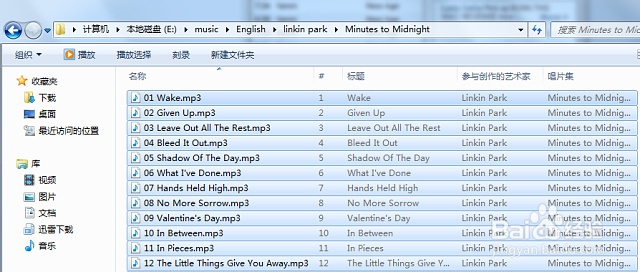
然后回到iTunes在我们第二部时候看到的音乐界面同时按住Ctrl和V键。这样选定的歌曲列表就加入了iTunes音乐资料库了。

『这里介绍一个小技巧』就是在导入完专辑之后往往没有专辑照片,iTunes提供了帮你补齐专辑照片的功能,方法是在菜单栏的“高级”中点击“获取专辑插图”

然后出现以下提示:

选择获得专辑插图,几秒钟后你的专辑插图就那么神奇的出现了。

方法二:如果你有一张CD唱片,那么你可以把CD放入光驱然后会看到这个提示框

选择“是”。经过几分钟等待

整张CD专辑的歌曲就被导入

方法三:在菜单栏选择“文件”--“将文件夹添加到资料库”或者“将文件添加到资料库”顾名思义一个是添加单个或者多个文件到资料库,一个是添加整个文件夹到资料库。

在弹出的“添加到资料库”窗口中选择文件或者文件夹

点击确定就添加完成了

好啦,以上我们就完成了把电脑上的音乐添加到iTunes资料库中的音乐库中。下面我们介绍如何把iTunes音乐资料库中的音乐导入各种 i 设备。(以下以iPhone为例,其他设备导入方法都相同。)1. 链接iPhone到电脑。如果是第一次连接电脑,那么电脑需要几分钟来安装iPhone驱动程序。当驱动程序安装好了之后,在iTunes里面左侧导航栏选择设备,我的设备是“dino”然后选择右侧上部的“音乐”--“同步音乐”

2. 看到提示框,选择“同步音乐”
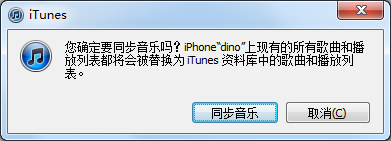
3. 进入音乐同步界面

4. 在这里可以选择同步“整个音乐资料库”,就是把刚刚我们上面添加的所有音乐文件导入到 i 设备中。5. 也可以选定一些我们需要的歌曲。选中“选定的播放列表,表演者,专辑和风格”就会看到那四种不同的同步方式。你可以在每个里面选中一些自己中意的类型进行同步。6. 当选定音乐之后点击右下角的“应用”按钮弹出警告对话框

7. 点击“抹掉并同步”按钮就开始进行同步了。当同步完成后你可以打开iPhone,上面的“音乐”里面你的音乐已经在那里等着你了。这里我想多说一下播放列表同步方式。有些情况下,家里的家人拥有不止一台 i 设备,每个人喜欢的音乐不同,这时候播放列表完美的解决了这个问题。你可以为爸爸创建一个列表,可以为妹妹创建一个列表,每个列表包含不同的音乐。方法如下:1. 选择导航栏,“资料库”中的“音乐”

2. 然后选择菜单栏中的“新建播放列表”(你可能注意到了这里还可以创建只能播放列表,由于本教程介绍基础使用,这里就不进行介绍了。大家可以自己看看,其实使用相当简单。)

在导航栏下面的“播放列表”中出现一个“未命名播放列表”。修改名称为需要的例如:“爸爸的音乐”或者“iPad音乐”等。3. 回到导航栏上的“资料库”--“音乐”,选择自己想要复制到新的播放列表的歌曲,如果要选择不是连续的歌曲,按住Ctrl用鼠标左键选择相应歌曲即可。选择完成后,在已被选中的歌曲上点击鼠标右键,选择“复制”也可以同时按住Ctrl和C键进行歌曲拷贝。

4. 点击导航栏上面“播放列表”中刚刚创建的列表名称,我们这里是“中文歌曲”,同时按住Ctrl和V键进行粘贴。这样定制的歌曲列表就拷贝进来了。

5. 在选择设备 -- 右侧上面的音乐,来到音乐同步界面。
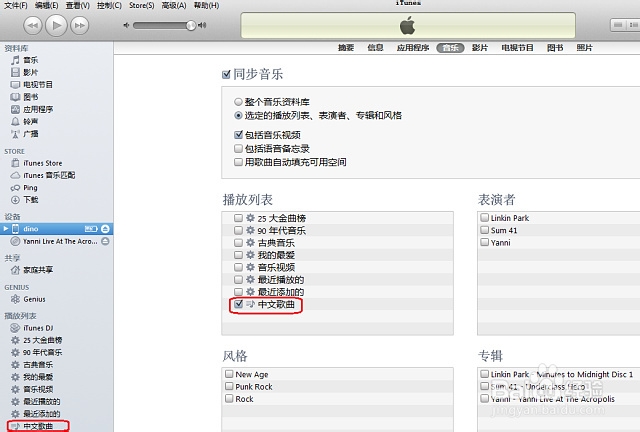
这时可以选中右侧界面中的“播放列表”里面的刚刚创建的列表“中文歌曲”点击同步进行这种播放列表的同步。这种同步方式可以定制准确的个性化音乐到不同的Apple设备中去.